关闭Visual Studio蓝色状态栏的方法:
步骤一:当然是先打开Visual Studio 2015
步骤二:找到顶部菜单栏中的【工具】选项,见下图:

步骤三:选择工具一项,打开菜单后,然后再选择里面“选项”,见下图:
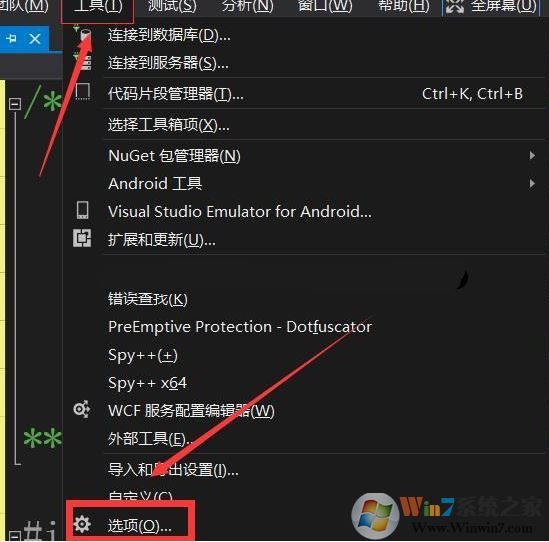
步骤四:找到“常规”右边栏的“显示状态”,将其前面的勾去了,选择确定,即可成功取消,如截图所示:
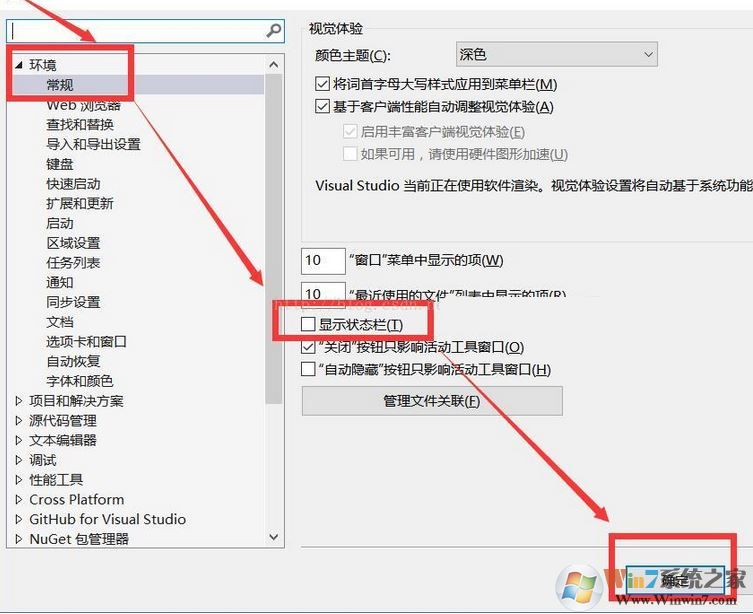
以上便是Visual Studio 2015关闭底部蓝色状态栏的方法,非常的简单!
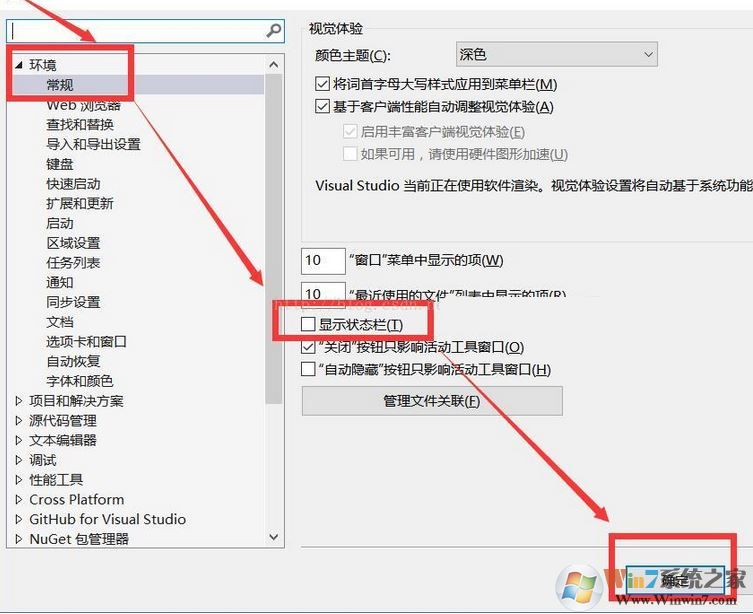
以上便是Visual Studio 2015关闭底部蓝色状态栏的方法,非常的简单!
分享到:

